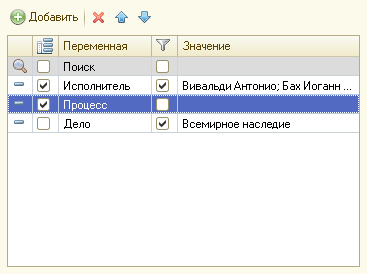Таблица отборов и разворотов (УД) — различия между версиями
(→Заголовок 1) |
|||
| Строка 5: | Строка 5: | ||
|''Релиз «Управление делами» — 10.08/03'' | |''Релиз «Управление делами» — 10.08/03'' | ||
|} | |} | ||
| + | ==Общая информация== | ||
[[Файл:ud82_SelectionTable_001.png|thumb|right|367px|Таблица отборов/разворотов]] | [[Файл:ud82_SelectionTable_001.png|thumb|right|367px|Таблица отборов/разворотов]] | ||
Таблица отборов и разворотов предназначена для фильтрации списка объектов и настройки дерева разворотов. | Таблица отборов и разворотов предназначена для фильтрации списка объектов и настройки дерева разворотов. | ||
| Строка 30: | Строка 31: | ||
* Изменить список значений отбора — редактирование списка значений отбора | * Изменить список значений отбора — редактирование списка значений отбора | ||
| − | == | + | ==Примеры== |
| − | + | === Пример 1: Фильтр по «Исполнителю» и «Автору» === | |
| − | |||
| − | |||
| − | |||
| − | |||
| − | |||
| − | |||
| − | |||
| − | |||
| − | |||
| − | |||
| − | |||
| − | |||
| − | |||
| − | |||
| − | |||
| − | |||
| − | |||
| − | |||
| − | |||
| − | |||
| − | |||
| − | |||
| − | |||
| − | |||
| − | |||
| − | |||
| − | == Пример 1: Фильтр по «Исполнителю» и «Автору» == | ||
[[Файл:ud82_ad_001.png|thumb|left|600px|Рис. 4. Дерево документов: разворот по «Виду документа», «Бизнес-процессу» и «Этапу». Фильтр по «Исполнителю» и «Автору».]] | [[Файл:ud82_ad_001.png|thumb|left|600px|Рис. 4. Дерево документов: разворот по «Виду документа», «Бизнес-процессу» и «Этапу». Фильтр по «Исполнителю» и «Автору».]] | ||
* Разворот тот же: по «Виду документа», «Бизнес-процессу» и «Этапу». | * Разворот тот же: по «Виду документа», «Бизнес-процессу» и «Этапу». | ||
| Строка 67: | Строка 41: | ||
<br clear="both" /> | <br clear="both" /> | ||
| − | == Пример 2: Список документов по авторам == | + | === Пример 2: Список документов по авторам === |
[[Файл:ud82_ad_002.png|thumb|left|600px|Рис. 5. Дерево документов: разворот по «Автору», «Виду документа» и «Бизнес-процессу». Фильтров нет.]] | [[Файл:ud82_ad_002.png|thumb|left|600px|Рис. 5. Дерево документов: разворот по «Автору», «Виду документа» и «Бизнес-процессу». Фильтров нет.]] | ||
* Разворот по «Автору» '''(1)''', «Виду документа» и «Бизнес-процессу». | * Разворот по «Автору» '''(1)''', «Виду документа» и «Бизнес-процессу». | ||
| Строка 76: | Строка 50: | ||
<br clear="both" /> | <br clear="both" /> | ||
| − | == Пример 3: Список документов по исполнителям == | + | === Пример 3: Список документов по исполнителям === |
[[Файл:ud82_ad_003.png|thumb|left|600px|Рис. 6. Дерево документов: разворот по «Исполнителю», «Виду документа» и «Бизнес-процессу». Фильтров нет.]] | [[Файл:ud82_ad_003.png|thumb|left|600px|Рис. 6. Дерево документов: разворот по «Исполнителю», «Виду документа» и «Бизнес-процессу». Фильтров нет.]] | ||
* Разворот по «Исполнителю» '''(1)''', «Виду документа» и «Бизнес-процессу». | * Разворот по «Исполнителю» '''(1)''', «Виду документа» и «Бизнес-процессу». | ||
Версия 13:00, 6 августа 2010
| Релиз «Управление делами» — 10.08/03 |
Содержание
Общая информация
Таблица отборов и разворотов предназначена для фильтрации списка объектов и настройки дерева разворотов.
Колонки
- Пиктограмма (только в журнале документов) — характеризует тип переменной
- Флаг разворота — включение/отключение разворота по переменной
- Переменная — наименование переменной
- Флаг отбора — включение/отключение отбора по значению переменной
- Значение — список значений отбора
Кнопки командной панели
- Добавить — добавление в таблицу новой переменной из числа реквизитов, свойств и категорий объекта
- Удалить — удаление переменной из таблицы
- Переместить вверх/вниз — перемещение строки таблицы; также возможно перетаскивание строк таблицы при помощи мыши
Контекстное меню
- Выбор значения отбора — выбор нового значения отбора, эквивалентно двойному клику в колонке "Значение"
- Очистить значение отбора — очистка значения отбора
- Установить значение по умолчанию — установка значения отбора по умолчанию: для переменных "Исполнитель" и "Автор" это текущий сотрудник, для переменной "Заказчик" — текущая организация
- Изменить список значений отбора — редактирование списка значений отбора
Примеры
Пример 1: Фильтр по «Исполнителю» и «Автору»
- Разворот тот же: по «Виду документа», «Бизнес-процессу» и «Этапу».
- Фильтр: «Исполнитель» = «Бах Иоганн Себастьян» и «Автор» = «Бетховен Людвиг Ван»
- Как видно, всего 2 задачи попали под условия отбора. Таким образом можно очень точно локализовать интересующий нас круг документов.
Пример 2: Список документов по авторам
- Разворот по «Автору» (1), «Виду документа» и «Бизнес-процессу».
- Фильтров нет.
- При развороте по «Автору» наглядно видно в каких бизнес-процессах ставит задачи каждый пользователь.
Пример 3: Список документов по исполнителям
- Разворот по «Исполнителю» (1), «Виду документа» и «Бизнес-процессу».
- Фильтров нет.
- При развороте по «Исполнителю» можно посмотреть, какие документы находятся на исполнении у каждого пользователя.